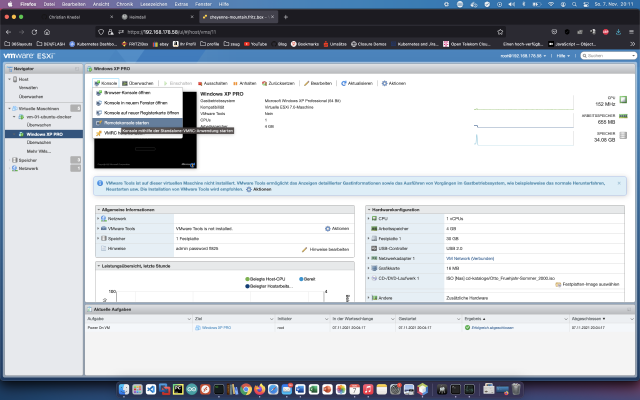3
results
for vmware
-
Schwierigkeitsgrad: Für jeden machbar
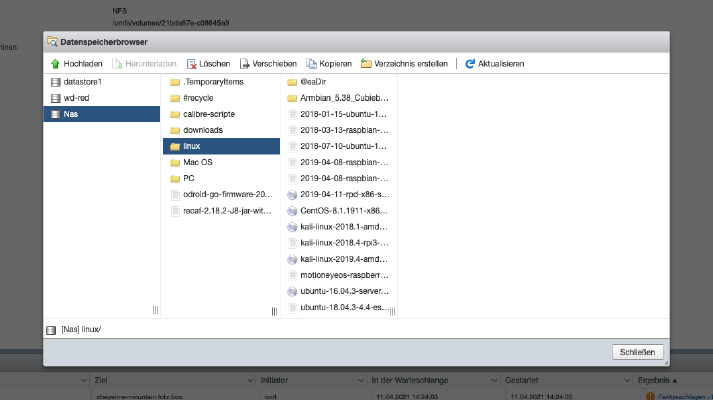 Adım 1: “NFS” hizmetini etkinleştirin İlk olarak, Diskstation’da “NFS” hizmeti etkinleştirilmelidir. Bunu yapmak için, “Denetim Masası” > “Dosya Hizmetleri” ayarına gidiyorum ve “NFS’yi Etkinleştir” seçeneğine tıklıyorum. Sonra “Paylaşılan klasör “e tıklıyorum ve bir dizin seçiyorum. Adım 2: ESXi’de dizinleri bağlayın ESXi’de “Depolama” > “Yeni veri deposu” seçeneğine tıklıyorum ve verilerimi buraya giriyorum. Hazır Artık bellek kullanılabilir. Test için, bu bağlama noktası üzerinden bir DOS kurulumu ve eski bir muhasebe yazılımı yükledim.
Adım 1: “NFS” hizmetini etkinleştirin İlk olarak, Diskstation’da “NFS” hizmeti etkinleştirilmelidir. Bunu yapmak için, “Denetim Masası” > “Dosya Hizmetleri” ayarına gidiyorum ve “NFS’yi Etkinleştir” seçeneğine tıklıyorum. Sonra “Paylaşılan klasör “e tıklıyorum ve bir dizin seçiyorum. Adım 2: ESXi’de dizinleri bağlayın ESXi’de “Depolama” > “Yeni veri deposu” seçeneğine tıklıyorum ve verilerimi buraya giriyorum. Hazır Artık bellek kullanılabilir. Test için, bu bağlama noktası üzerinden bir DOS kurulumu ve eski bir muhasebe yazılımı yükledim. -
Schwierigkeitsgrad: Sehr sportlich
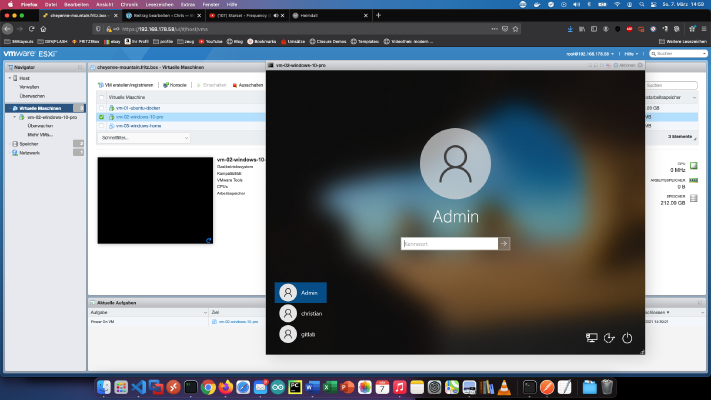 ESXi ile “intel NUC” istenilen sayıda bilgisayara bölünebilir. Bu eğitimde, VMware ESXi’yi NUC’uma nasıl kurduğumu göstereceğim. Küçük bir önsöz: ESXi kurulumundan önce BIOS güncellemesi yapmanızı öneririm. Ayrıca 32 GB’lık bir USB belleğe de ihtiyacınız olacak. Amazon’dan tanesi 5 avrodan daha ucuza bir paket aldım. NUC-8I7BEH cihazımda 2x 16GB HyperX Impact Ram, 1x 256GB Samsung 970 EVO M2 modül ve 1TB 2.5 inç WD-RED sabit disk bulunuyor. Adım 1: USB - Stick’i bulun Aşağıdaki komut bana tüm sürücüleri gösteriyor: x – + Terminal $ diskutil list Burada USB belleğimin “disk2” tanımlayıcısına sahip olduğunu görebilirsiniz: Adım 2: Dosya sistemini hazırlayın Şimdi dosya sistemini hazırlamak için aşağıdaki komutu kullanabilirim: x – + Terminal $ $ diskutil eraseDisk MS-DOS "ESXI" MBR disk2 Bundan sonra, tanımlayıcıyı Finder’da da görüyorum: Adım 3: USB belleği çıkarın Birimi çıkarmak için “unmountDisk” komutunu kullanıyorum: x – + Terminal $ $ diskutil unmountDisk /dev/disk2 Bak: Adım 4: Çubuğu önyüklenebilir hale getirin Şimdi “sudo fdisk -e /dev/disk2” komutunu giriyoruz ve ardından “f 1”, “write” ve “quit” komutlarını giriyoruz, bkz: Adım 5: Verileri kopyalayın Şimdi ESXi-ISO’yu indirmem gerekiyor: https://www.
ESXi ile “intel NUC” istenilen sayıda bilgisayara bölünebilir. Bu eğitimde, VMware ESXi’yi NUC’uma nasıl kurduğumu göstereceğim. Küçük bir önsöz: ESXi kurulumundan önce BIOS güncellemesi yapmanızı öneririm. Ayrıca 32 GB’lık bir USB belleğe de ihtiyacınız olacak. Amazon’dan tanesi 5 avrodan daha ucuza bir paket aldım. NUC-8I7BEH cihazımda 2x 16GB HyperX Impact Ram, 1x 256GB Samsung 970 EVO M2 modül ve 1TB 2.5 inç WD-RED sabit disk bulunuyor. Adım 1: USB - Stick’i bulun Aşağıdaki komut bana tüm sürücüleri gösteriyor: x – + Terminal $ diskutil list Burada USB belleğimin “disk2” tanımlayıcısına sahip olduğunu görebilirsiniz: Adım 2: Dosya sistemini hazırlayın Şimdi dosya sistemini hazırlamak için aşağıdaki komutu kullanabilirim: x – + Terminal $ $ diskutil eraseDisk MS-DOS "ESXI" MBR disk2 Bundan sonra, tanımlayıcıyı Finder’da da görüyorum: Adım 3: USB belleği çıkarın Birimi çıkarmak için “unmountDisk” komutunu kullanıyorum: x – + Terminal $ $ diskutil unmountDisk /dev/disk2 Bak: Adım 4: Çubuğu önyüklenebilir hale getirin Şimdi “sudo fdisk -e /dev/disk2” komutunu giriyoruz ve ardından “f 1”, “write” ve “quit” komutlarını giriyoruz, bkz: Adım 5: Verileri kopyalayın Şimdi ESXi-ISO’yu indirmem gerekiyor: https://www.